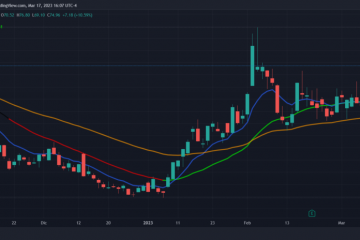Nuovo sul Mac? Ti mostreremo come impostare Google Chrome come browser Web predefinito sul Mac anziché Safari.
Impara a impostare Google Chrome come browser predefinito anziché Safari in pochi semplici passaggi
Se di recente sei passato a un Mac, hai scaricato Chrome e hai deciso che è una scelta migliore di Safari, è probabilmente una buona idea impostare il browser di Google come predefinito anziché quello di Apple.
Come creare un avviabile Unità USB di Windows 11
Quando avvii il browser per la prima volta, Chrome ti chiederà effettivamente se desideri impostarlo come predefinito. Ma, supponendo che tu abbia ignorato quella casella e desideri comunque andare avanti con la decisione, ecco come procedere:
Passaggio 1. Avvia Chrome sul tuo Mac.
Passaggio 2. Ora fai clic su Chrome nella barra dei menu, quindi fai clic su Preferenze.
Passaggio 3. Sulla sinistra vedrai una serie di opzioni, incluso Browser predefinito. Fai clic su di esso.
Come visualizzare tutte le tue storie e ricordi passati su Instagram
Passaggio 4. Ora fai clic su Rendi predefinito.
Ogni volta che apri un link , ora si aprirà in Google Chrome per impostazione predefinita, confermando che è stato impostato come browser predefinito. Se, per qualsiasi motivo, desideri impostare Safari come browser predefinito, segui i passaggi descritti di seguito:
Passaggio 1. Fai clic sul logo Apple nella barra dei menu.
Passaggio 2. Fai clic su Preferenze di Sistema.
Passaggio 3. Ora fai clic su Generale.
Passaggio 4. Qui vedrai un’opzione chiamata Browser web predefinito. Fai clic per aprirlo e seleziona Safari.
È interessante notare che puoi utilizzare questi passaggi anche per impostare Google Chrome come browser predefinito. In effetti, qualsiasi browser per quella materia, inclusi Opera, Firefox e così via, senza dover scavare in profondità nel browser Web stesso per trovare l’opzione per cambiare.
Ci sono un sacco di motivi per cui vorresti passare a Chrome e non restare con Safari. Ad esempio, hai tutte le tue password memorizzate nel tuo account Google. È logico che mantieni ciò che è completamente nativo per te quando passi al Mac. Nel tempo, puoi migrare lentamente le tue password su Safari e fare il passaggio. Fino a quando non decidi di farlo, hai la possibilità di continuare a utilizzare Chrome sul tuo Mac.
Se hai trovato utile questo tutorial, assicurati di lasciare un commento qui sotto. È sempre bello ricevere una risposta dai nostri lettori.
Per guide e tutorial più utili, vai a questa sezione.